教程:使用 S3 对象 Lambda 转换应用程序的数据
在 Amazon S3 中存储数据时,您可以轻松共享数据供多个应用程序使用。但是,每个应用程序可能具有独特的数据格式要求,可能需要针对特定用例修改或处理您的数据。例如,由电子商务应用程序创建的数据集可能包括个人识别信息(PII)。处理相同的数据以进行分析时,不需要此 PII,应该进行修订。但是,如果将同一数据集用于营销活动,可能需要使用其他详细信息来丰富数据,例如来自客户忠诚度数据库的信息。
采用 S3 对象 Lambda
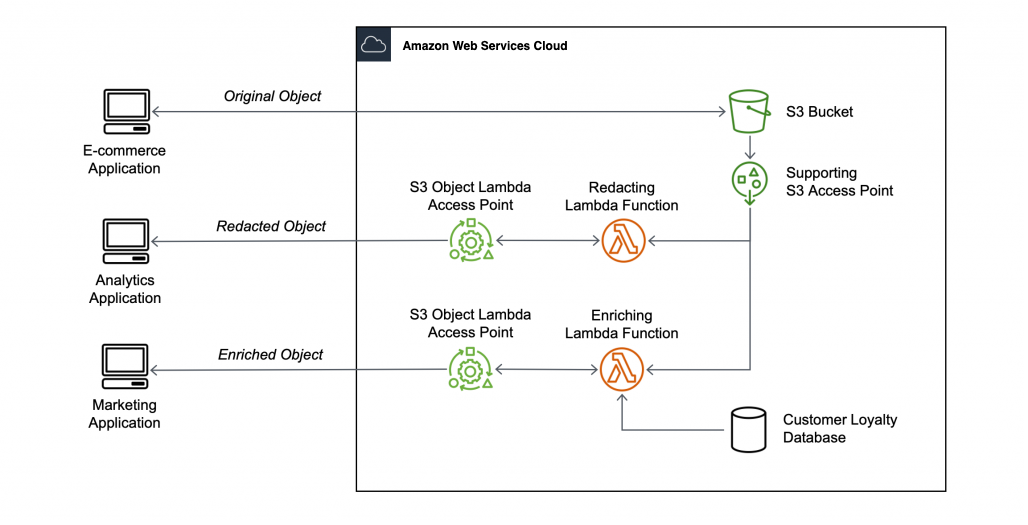
目标
在本教程中,您将了解如何将自定义代码添加到标准 S3 GET 请求中,修改从 S3 检索到的请求对象,从而使该对象适合请求客户端或应用程序的需要。具体而言,您将学习如何通过 S3 对象 Lambda 将存储在 S3 中的原始对象中所有文本转换为大写。
主题
先决条件
在开始本教程之前,您必须具有 Amazon Web Services 账户,您可使用具有正确权限的 Amazon Identity and Access Management(IAM)用户登录此账户。您还必须安装 Python 3.8 或更高版本。
在您的 Amazon Web Services 账户 中创建具有权限的 IAM 用户(控制台)
您可以为此教程创建 IAM 用户。要完成本教程,您的 IAM 用户必须附加以下 IAM 策略才能访问相关 Amazon 资源并执行特定操作。有关如何创建 IAM 用户的更多信息,请参阅 《IAM 用户指南》中的创建 IAM 用户(控制台)。
您的 IAM 用户需要以下策略:
-
AmazonS3FullAccess
- 授予对所有 Amazon S3 操作的权限,包括创建和使用对象 Lambda 接入点的权限。 -
AWSLambda_FullAccess
- 对所有 Lambda 操作授予权限。 -
IAMFullAccess
- 对所有 IAM 操作授予权限。 -
IAMAccessAnalyzerReadOnlyAccess
- 授予读取 IAM Access Analyzer 提供的所有访问信息的权限。 -
CloudWatchLogsFullAccess
– 授予对 CloudWatch Logs 的完全访问权限。
注意
为简单起见,本教程创建并使用 IAM 用户。完成本教程后,请记住 删除 IAM 用户。对于生产用途,我们建议您遵循《IAM 用户指南》中的 IAM 中的安全最佳实践。最佳实践要求人类用户将联合身份验证与身份提供商结合使用,以使用临时凭证访问 Amazon。另一项最佳实践是要求工作负载使用带有 IAM 角色的临时凭证访问 Amazon。要了解如何使用 Amazon IAM Identity Center 创建具有临时凭证的用户,请参阅《Amazon IAM Identity Center 用户指南》中的入门。
本教程还使用完全访问 Amazon 托管式策略。对于生产用途,建议您根据安全最佳实践仅授予用例所需的最低权限。
在本地计算机上安装 Python 3.8 或更高版本
使用以下过程在本地计算机上安装 Python 3.8 或更高版本。有关安装说明的更多信息,请参阅 《Python 初学者指南》中的下载 Python
-
打开本地终端或 shell 并运行以下命令以确定是否已安装 Python,如果已安装,确定已安装的版本。
python --version -
如果没有 Python 3.8 或更高版本,则下载适合您的本地计算机的官方安装
。 -
双击下载的文件运行安装程序,然后按照步骤完成安装。
对于 Windows 用户,在安装向导中选择将 Python 3.X 添加到 PATH,然后选择立即安装。
-
通过关闭并重新打开终端来重新启动它。
-
运行以下命令以验证是否正确安装了 Python 3.8或更高版本。
对于 macOS 用户,运行以下命令:
python3 --version对于 Windows 用户,运行此命令:
python --version -
运行以下命令验证是否安装了 pip3 包管理器。如果您在命令响应中看到 pip 版本号和 python 3.8 或更高版本,则意味着 pi3 软件包管理器已成功安装。
pip --version
步骤 1:创建 S3 存储桶
创建存储桶来存储您计划转换的原始数据。
创建存储桶
登录到Amazon Web Services Management Console,然后通过以下网址打开 Amazon S3 控制台:https://console.aws.amazon.com/s3/
。 -
在左侧导航窗格中,选择存储桶。
-
选择创建存储桶。
此时将打开创建存储桶页面。
-
对于存储桶名称,输入您的存储桶名称(例如,
tutorial-bucket)。有关 Amazon S3 存储桶命名的更多信息,请参阅 存储桶命名规则。
-
对于区域,选择要放置存储桶的 Amazon Web Services 区域。
有关存储桶区域的更多信息,请参阅 存储桶概述。
-
对于此存储桶的屏蔽公共访问权限设置,保留默认值(屏蔽所有公共访问权限已启用)。
除非您需要为您的用例关闭一个或多个屏蔽公共访问权限设置,否则建议您将所有这些设置保持为启用状态。有关屏蔽公共访问权限的更多信息,请参阅 阻止对您的 Amazon S3 存储的公有访问。
-
对于其余设置,保留默认值。
(可选)如果要为您的特定用例配置其他存储桶设置,请参阅 创建存储桶。
-
选择创建存储桶。
步骤 2:将文件上传到 S3 存储桶。
将文本文件上传到 S3 存储桶。此文本文件包含本教程稍后将转换为大写的原始数据。
例如,您可以上传包含以下文本的 tutorial.txt文件:
Amazon S3 Object Lambda Tutorial: You can add your own code to process data retrieved from S3 before returning it to an application.
要上传文件到存储桶
登录到Amazon Web Services Management Console,然后通过以下网址打开 Amazon S3 控制台:https://console.aws.amazon.com/s3/
。 -
在左侧导航窗格中,选择存储桶。
-
在存储桶列表中,选择您在步骤 1中创建的存储桶名称(例如,
tutorial-bucket)上传您的文件。 -
在存储桶的对象 选项卡上,选择上传。
-
在上传页面的文件和文件夹下,选择添加文件。
-
选择要上传的文件,然后选择打开。例如,您可以上传之前提到的
tutorial.txt文件示例。 -
选择上传。
步骤 3:创建 S3 接入点
要使用 S3 对象 Lambda 接入点访问和转换原始数据,您必须创建一个 S3 接入点,并将其与您在步骤 1 中创建的 S3 存储桶关联。接入点必须与要变换的对象位于同一 Amazon Web Services 区域 位置。
在本教程的后面部分,您将使用此接入点作为对象 Lambda 接入点的支持接入点。
创建接入点
登录到Amazon Web Services Management Console,然后通过以下网址打开 Amazon S3 控制台:https://console.aws.amazon.com/s3/
。 -
在左侧导航窗格中,选择接入点。
-
在接入点页面上,选择创建接入点。
-
在接入点名称字段中输入接入点名称(例如,
tutorial-access-point)。有关命名接入点的更多信息,请参阅命名 Amazon S3 接入点的规则。
-
在存储桶名称字段中,输入您在步骤 1中创建的存储桶名称(例如,
tutorial-bucket)。S3 将接入点附加到存储桶。您也可以选择浏览 S3 浏览和搜索账户中的存储桶。如果选择浏览 S3,请选择所需的存储桶,然后选择选择路径使用该存储桶的名称填充存储桶名称字段。
-
适用于网络源中,选择互联网。
有关接入点的网络源的更多信息,请参阅创建限制到 Virtual Private Cloud 的接入点。
-
默认情况下,为您的接入点启用所有屏蔽公共访问权限设置。我们建议您将屏蔽所有 公共访问权限保留为启用状态。
有关更多信息,请参阅 管理接入点的公有访问。
-
对于所有其他接入点设置,保留默认设置。
(可选)您可以修改接入点设置以支持您的用例。在本教程中,我们建议您保留默认设置。
(可选)如果需要管理对接入点的访问,可以指定接入点策略。有关更多信息,请参阅 接入点策略示例。
-
选择 Create access point(创建接入点)。
步骤 4:创建 Lambda 函数
要转换原始数据,请创建 Lambda 函数以与 S3 对象 Lambda 接入点结合使用。
编写 Lambda 函数代码并使用虚拟环境创建部署包
-
在本地计算机上,使用文件夹名称
object-lambda创建一个文件夹,供本教程稍后使用。 -
在
object-lambda文件夹中,使用 Lambda 函数创建一个文件,该函数将原始对象中的所有文本更改为大写。例如,您可以使用 Python 编写的以下函数。将此函数保存在名为的文件transform.py中。import boto3 import requests from botocore.config import Config # This function capitalizes all text in the original object def lambda_handler(event, context): object_context = event["getObjectContext"] # Get the presigned URL to fetch the requested original object # from S3 s3_url = object_context["inputS3Url"] # Extract the route and request token from the input context request_route = object_context["outputRoute"] request_token = object_context["outputToken"] # Get the original S3 object using the presigned URL response = requests.get(s3_url) original_object = response.content.decode("utf-8") # Transform all text in the original object to uppercase # You can replace it with your custom code based on your use case transformed_object = original_object.upper() # Write object back to S3 Object Lambda s3 = boto3.client('s3', config=Config(signature_version='s3v4')) # The WriteGetObjectResponse API sends the transformed data # back to S3 Object Lambda and then to the user s3.write_get_object_response( Body=transformed_object, RequestRoute=request_route, RequestToken=request_token) # Exit the Lambda function: return the status code return {'status_code': 200}注意
前面的示例 Lambda 函数将整个请求的对象加载到内存中,然后再将其转换为客户端。您还可以从 S3 流式传输对象,避免将整个对象加载到内存中。这种方法在处理大型对象时非常有用。有关使用对象 Lambda 接入点流式处理响应的详细信息,请参阅在 Lambda 中处理 GetObject 请求中的流式处理示例。
编写 Lambda 函数以用于 S3 对象 Lambda 接入点时,该函数基于 S3 对象 Lambda 提供给 Lambda 函数的输入事件上下文。事件上下文提供有关在从 S3 对象 Lambda 传递到 Lambda 的事件中发出请求的信息。它包含用于创建 Lambda 函数的参数。
用于创建前面的 Lambda 函数的字段如下所示:
字段
getObjectContext表示与 Amazon S3 和 S3 对象 Lambda连接的输入和输出详细信息。它具有以下字段:-
inputS3Url- Lambda 函数可用于从支持接入点下载原始对象的预签名 URL。通过使用预签名 URL,Lambda 函数无需具有 Amazon S3 读取权限即可检索原始对象,只能访问每次调用处理的对象。 -
outputRoute- 当 Lambda 函数调用WriteGetObjectResponse以发回转换后的对象时,添加到 S3 对象 Lambda URL 的路由令牌。 -
outputToken- S3 对象 Lambda 在发送回转换对象时用于将WriteGetObjectResponse调用与原始调用方匹配的令牌。
有关事件上下文中所有字段的更多信息,请参阅 事件上下文格式和用法 和 为 S3 对象 Lambda 接入点编写 Lambda 函数。
-
-
在您的本地终端上,输入以下命令来安装
virtualenv包:python -m pip install virtualenv -
在您的本地终端中,打开之前创建的
object-lambda文件夹,然后输入以下命令创建并初始化名为的虚拟环境venv。python -m virtualenv venv -
要激活虚拟环境,请输入以下命令,以执行环境的文件夹中的
activate文件:对于 macOS 用户,运行以下命令:
source venv/bin/activate对于 Windows 用户, 运行此命令:
.\venv\Scripts\activate现在,命令提示符更改为显示 (venv),表示虚拟环境处于活动状态。
-
要安装所需的库,请在
venv虚拟环境中运行下列命令行。这些命令会安装您
lambda_handlerLambda 函数依赖关系的更新版本。这些依赖关系是 Amazon SDK for Python (Boto3) 和请求模块。pip3 install boto3pip3 install requests -
要停用虚拟环境,运行以下命令:
deactivate -
要在
object-lambda目录的根目录下,将已安装的库作为.zip文件(文件名为lambda.zip)来创建部署程序包,请在本地终端中逐行运行以下命令。提示
可能需要调整以下命令才能在您的特定环境中工作。例如,库可能出现在
site-packages或dist-packages中,第一个文件夹可能是lib或者lib64。另外,python文件夹可能会使用不同的 Python 版本命名。您可以使用pip show命令定位特定包。适用于 macOS 用户,运行以下命令:
cd venv/lib/python3.8/site-packageszip -r ../../../../lambda.zip .对于 Windows 用户,运行以下命令:
cd .\venv\Lib\site-packages\powershell Compress-Archive * ../../../lambda.zip最后一个命令将部署程序包保存到
object-lambda目录的根目录中。 -
将函数代码文件
transform.py添加到部署程序包的根目录中。适用于 macOS 用户,运行以下命令:
cd ../../../../zip -g lambda.zip transform.py对于 Windows 用户,运行以下命令:
cd ..\..\..\powershell Compress-Archive -update transform.py lambda.zip完成此步骤后,文件目录结构应如下:
lambda.zip$ │ transform.py │ __pycache__ | boto3/ │ certifi/ │ pip/ │ requests/ ...
使用执行角色创建 Lambda 函数(控制台)
登录到 Amazon Web Services Management Console,然后通过以下网址打开 Amazon Lambda 控制台:https://console.aws.amazon.com/lambda/
。 -
在左侧导航窗格中,选择函数。
-
选择 Create function (创建函数)。
-
选择 Author from scratch (从头开始创作)。
-
在 Basic information(基本信息)中,执行以下操作:
-
对于 Function name(函数名称),请输入
tutorial-object-lambda-function。 -
适用于运行时间中,选择 Python 3.8 或更高版本。
-
-
展开更改默认执行角色部分。在执行角色中,选择创建具有基本 Lambda 权限的新角色。
在步骤 5 中,在本教程的后面,您将 AmazonS3ObjectLambdaExecutionRolePolicy 附加到 Lambda 函数的执行角色上。
-
对于其余设置,保留默认值。
-
选择 Create function(创建函数)。
用 .zip 文件归档部署 Lambda 函数代码,并配置 Lambda 函数(控制台)
-
在 Amazon Lambda 控制台位于 https://console.aws.amazon.com/lambda/
中,选择左侧导航窗格中的 Functions(函数)。 -
选择您之前创建的 Lambda 函数(例如
tutorial-object-lambda-function)。 -
在 Lambda 函数的详细信息页面上,选择代码选项卡。在代码源部分,选择上传,然后选择 .zip 文件。
-
选择上传以选择本地
.zip文件。 -
选择您之前创建的
lambda.zip文件,然后选择打开。 -
选择保存。
-
在运行时间设置部分,选择编辑。
-
在存储库的编辑运行时设置页面上,确认运行时设置为 Python 3.8 或更高版本。
-
要告诉 Lambda 运行时要调用 Lambda 函数代码中的哪个处理程序方法,请输入
transform.lambda_handler的处理程序。当您在 Python 中配置函数时,处理程序设置的值是文件名,也是处理程序模块的名称(由点分隔)。例如,
transform.lambda_handler调用在transform.py文件中定义的lambda_handler方法。 -
选择保存。
-
(可选)在 Lambda 函数的详细信息页面上,选择配置选项卡。在左侧导航窗格中,选择常规配置,然后选择编辑。在超时字段中,输入
1分钟0秒。对于其余设置,保留默认值,然后选择保存。超时 –是 Lambda 允许函数在停止调用之前为调用运行的时长。默认值为 3 秒。S3 对象 Lambda 使用的 Lambda 函数的最大持续时间为 60 秒。定价基于配置的内存量和代码运行的时间量。
步骤 5:为 Lambda 函数的执行角色配置 IAM 策略
要使 Lambda 函数能够提供自定义的数据和响应标头 GetObject 调用者,Lambda 函数的执行角色必须具有 IAM 权限才能调用 WriteGetObjectResponse API。
将 IAM 策略附加到 Lambda 函数角色
-
在 Amazon Lambda 控制台位于 https://console.aws.amazon.com/lambda/
中,选择左侧导航窗格中的 Functions(函数)。 -
选择您在步骤 4 中创建的函数(例如,
tutorial-object-lambda-function)。 -
在 Lambda 函数的详细信息页面上,选择配置选项卡,然后选择Permissions(权限)在左侧导航窗格中。
-
Unts执行角色中,选择 Role name(角色名称)。打开 IAM 控制台。
-
在 IAM 控制台上对应于 Lambda 函数的执行角色的 Summary(摘要)页面上,选择 Permissions(权限)选项卡。然后,从 Add Permissions(添加权限)菜单中选择 Attach policies(附加策略)。
-
在附加权限策略页的搜索字段中输入
AmazonS3ObjectLambdaExecutionRolePolicy策略的名称。选中 AmazonS3ObjectLambdaExecutionRolePolicy 政策名称旁边的复选框。 -
选择附加策略。
步骤 6:创建 S3 对象 Lambda 接入点
S3 对象 Lambda 接入点提供了直接从 S3 GET 请求调用 Lambda 函数的灵活性,以便该函数可以处理从 S3 接入点检索的数据。创建和配置 S3 对象 Lambda 接入点时,必须指定 Lambda 函数以调用并提供 JSON 格式的事件上下文作为 Lambda 要使用的自定义参数。
创建 S3 对象 Lambda 接入点
登录到Amazon Web Services Management Console,然后通过以下网址打开 Amazon S3 控制台:https://console.aws.amazon.com/s3/
。 -
在左侧导航窗格中,选择 Object Lambda 接入点。
-
在对象 Lambda 接入点页面上,选择创建对象 Lambda 接入点。
-
对于对象 Lambda 接入点名称,输入想要用于对象 Lambda 接入点的名称(例如
tutorial-object-lambda-accesspoint)。 -
适用于支持接入点中,输入或浏览到您在步骤 3(例如,
tutorial-access-point),然后选择选择支持的接入点。 -
对于 S3 APIs(S3 API),要从 S3 存储桶中检索对象以便 Lambda 函数进行处理,请选择 GetObject。
-
对于调用 Lambda 函数,您可以为本教程选择以下两个选项之一。
-
适用于Lambda 函数版本,选择$LATEST(您在步骤 4中创建的最新版 Lambda 函数)。
-
(可选)如果您需要 Lambda 函数识别和处理带有范围和分段编号标头的 GET 请求,请选择 Lambda 函数支持使用范围的请求和 Lambda 函数支持使用零件编号的请求。否则,请清除这两个复选框。
有关如何将范围或分段编号与 S3 对象 Lambda 结合使用的更多信息,请参阅 使用 Range 和 partNumber 标头。
-
(可选)在 Payload(负载)- 可选下,添加 JSON 文本,向 Lambda 函数提供其他信息。
负载是可选 JSON 文本,您可以将其作为来自特定 S3 对象 Lambda 接入点的所有调用的输入提供给 Lambda 函数。要自定义调用同一 Lambda 函数的多个对象 Lambda 接入点的行为,您可以使用不同的参数配置负载,从而扩展 Lambda 函数的灵活性。
更多有关路径模式的信息,请参阅 事件上下文格式和用法。
-
(可选)对于请求指标 - 可选,选择禁用或启用以将 Amazon S3 监控添加到对象 Lambda 接入点。请求指标按标准 Amazon CloudWatch 费率计费。有关更多信息,请参阅 CloudWatch 定价
。 -
在对象 Lambda 接入点策略 - 可选下,保留默认设置。
(可选)您可以设置资源策略。此资源策略授予
GetObjectAPI 权限,以便使用指定的对象 Lambda 接入点。 -
对于其余设置,保留默认值,然后选择创建对象 Lambda 接入点。
步骤 7:查看转换的数据
现在,S3 对象 Lambda 已准备好为您的使用案例转换您的数据。在本教程中,S3 对象 Lambda 将对象中的所有文本转换为大写。
在 S3 对象 Lambda 接入点中查看转换后的数据
当您请求通过 S3 对象 Lambda 接入点检索文件时,您需要对 S3 对象 Lambda 进行 GetObject API 调用。S3 对象 Lambda 调用 Lambda 函数来转换您的数据,然后返回转换后的数据作为对标准 S3 的响应 GetObject API 调用。
-
登录到Amazon Web Services Management Console,然后通过以下网址打开 Amazon S3 控制台:https://console.aws.amazon.com/s3/
。 -
在左侧导航窗格中,选择对象 Lambda 接入点。
-
在对象 Lambda 接入点页面上,选择您在步骤 6 中创建的 S3 对象 Lambda 接入点(例如,
tutorial-object-lambda-accesspoint)。 -
在 S3 对象 Lambda 接入点的对象选项卡中,选择具有相同名称的文件(例如
tutorial.txt)作为您在步骤 2 中上传到 S3 存储桶的文件。此文件应包含所有转换的数据。
-
要查看转换后的数据,请选择打开或者下载。
运行 Python 脚本以打印原始数据和转换数据
您可以将 S3 对象 Lambda 与现有应用程序结合使用。为此,请更新应用程序配置,以使用在步骤 6 中创建的新 S3 对象 Lambda 接入点 ARN 从 S3 检索数据。
以下示例 Python 脚本既打印来自 S3 存储桶的原始数据,也打印来自 S3 对象 Lambda 接入点的转换数据。
-
登录到Amazon Web Services Management Console,然后通过以下网址打开 Amazon S3 控制台:https://console.aws.amazon.com/s3/
。 -
在左侧导航窗格中,选择对象 Lambda 接入点。
-
在对象 Lambda 接入点页面上,选择在步骤 6 中创建的 S3 对象 Lambda 接入点左侧的单选按钮(例如,
tutorial-object-lambda-accesspoint)。 -
选择复制 ARN。
-
保存 ARN 以供稍后使用。
-
在本地计算机上编写 Python 脚本,以从 S3 存储桶中打印原始数据(例如,
tutorial.txt)并从 S3 对象 Lambda 接入点中打印转换后的数据(例如tutorial.txt)。您可以使用以下示例脚本。import boto3 from botocore.config import Config s3 = boto3.client('s3', config=Config(signature_version='s3v4')) def getObject(bucket, key): objectBody = s3.get_object(Bucket = bucket, Key = key) print(objectBody["Body"].read().decode("utf-8")) print("\n") print('Original object from the S3 bucket:') # Replace the two input parameters of getObject() below with # the S3 bucket name that you created in Step 1 and # the name of the file that you uploaded to the S3 bucket in Step 2 getObject("tutorial-bucket", "tutorial.txt") print('Object transformed by S3 Object Lambda:') # Replace the two input parameters of getObject() below with # the ARN of your S3 Object Lambda Access Point that you saved earlier and # the name of the file with the transformed data (which in this case is # the same as the name of the file that you uploaded to the S3 bucket # in Step 2) getObject("arn:aws:s3-object-lambda:us-west-2:111122223333:accesspoint/tutorial-object-lambda-accesspoint", "tutorial.txt") -
使用自定义名称将 Python 脚本(例如,
tutorial_print.py)保存您在步骤 4中本地计算机上中创建的文件夹中(例如,object-lambda)。 -
在您的本地终端上,在步骤 4中创建的根目录下运行以下命令(例如,
object-lambda)。python3 tutorial_print.py您应该通过终端同时看到原始数据和转换后的数据(所有文本均为大写)。如,您应看到类似于以下的文本。
Original object from the S3 bucket: Amazon S3 Object Lambda Tutorial: You can add your own code to process data retrieved from S3 before returning it to an application. Object transformed by S3 Object Lambda: AMAZON S3 OBJECT LAMBDA TUTORIAL: YOU CAN ADD YOUR OWN CODE TO PROCESS DATA RETRIEVED FROM S3 BEFORE RETURNING IT TO AN APPLICATION.
第 8 步:清除
如果您仅出于练习目的通过 S3 对象 Lambda 创建静态网站,则删除您所分配的 Amazon 资源,使其不再产生费用。
分步
删除对象 Lambda 接入点
登录到Amazon Web Services Management Console,然后通过以下网址打开 Amazon S3 控制台:https://console.aws.amazon.com/s3/
。 -
在左侧导航窗格中,选择对象 Lambda 接入点。
-
在对象 Lambda 接入点页面上,选择在步骤 6 中创建的 S3 对象 Lambda 接入点左侧的单选按钮(例如,
tutorial-object-lambda-accesspoint)。 -
选择 删除。
-
通过在显示的文本字段中输入对象 Lambda 接入点的名称,确认要删除的对象 Lambda 接入点,然后选择删除。
删除 S3 接入点
登录到Amazon Web Services Management Console,然后通过以下网址打开 Amazon S3 控制台:https://console.aws.amazon.com/s3/
。 -
在左侧导航窗格中,选择接入点。
-
导航到您在步骤 3创建的接入点(例如,
tutorial-access-point),然后选择接入点名称旁的单选按钮。 -
选择 删除。
-
在显示的文本字段中输入接入点名称,然后选择删除,确认您要删除接入点。
删除您的 Lambda 函数的执行角色。
-
登录到 Amazon Web Services Management Console,然后通过以下网址打开 Amazon Lambda 控制台:https://console.aws.amazon.com/lambda/
。 -
在左侧导航窗格中,选择函数。
-
选择您在步骤 4 中创建的函数(例如,
tutorial-object-lambda-function)。 -
在 Lambda 函数的详细信息页面上,选择配置选项卡,然后选择Permissions(权限)在左侧导航窗格中。
-
Unts执行角色中,选择 Role name(角色名称)。打开 IAM 控制台。
-
在 Lambda 函数的执行角色 IAM 控制台的摘要页面上,选择删除角色。
-
在 Delete role(删除角色)对话框中,选择 Yes, delete(是的,删除)。
删除 Lambda 函数
-
在 Amazon Lambda 控制台(位于 https://console.aws.amazon.com/lambda/
)中,选择左侧导航窗格中的 Functions(函数)。 -
选择您在步骤4中创建的函数名称左侧的复选框(例如,
tutorial-object-lambda-function)。 -
选择操作,然后选择删除。
-
在删除函数对话框中,选择删除。
删除 CloudWatch 日志组
通过 https://console.aws.amazon.com/cloudwatch/
打开 CloudWatch 控制台。 -
在左侧导航窗格中,选择日志组。
-
查找名称以步骤4中创建的 Lambda 函数结尾的日志组(例如,
tutorial-object-lambda-function)。 -
选择日志组名称左侧的复选框。
-
选择操作,然后选择删除日志组。
-
在删除日志组对话框中,选择删除。
删除 S3 源存储桶中的原始文件
登录到Amazon Web Services Management Console,然后通过以下网址打开 Amazon S3 控制台:https://console.aws.amazon.com/s3/
。 -
在左侧导航窗格中,选择存储桶。
-
在存储桶名称列表中,选择您在步骤 2中将原始文件上传到的存储桶名称(例如,
tutorial-bucket)。 -
选中要删除的对象名称左侧的复选框(例如,
tutorial.txt)。 -
选择 删除。
-
在永久删除对象?的删除对象页面上,在文本框中输入
permanently delete确认您希望删除此对象。 -
选择删除对象。
删除 S3 源存储桶
登录到Amazon Web Services Management Console,然后通过以下网址打开 Amazon S3 控制台:https://console.aws.amazon.com/s3/
。 -
在左侧导航窗格中,选择存储桶。
-
在存储桶列表中,选择您在步骤 1中创建的存储桶名称旁的单选按钮(例如,
tutorial-bucket)。 -
选择 删除。
-
在删除存储桶页面上,通过在文本字段中输入存储桶名称来确认要删除存储桶,然后选择删除存储桶。
删除 IAM 用户
登录 Amazon Web Services Management Console,然后通过以下网址打开 IAM 控制台:https://console.aws.amazon.com/iam/
。 -
在左侧导航窗格中,选择用户,然后选中要删除的用户旁的复选框。
-
在页面的顶部,选择删除。
-
在删除
用户名?对话框中,在文本输入字段中输入用户名以确认删除用户。选择 Delete(删除)。
后续步骤
完成本教程后,您可以为您的用例自定义 Lambda 函数,以便修改标准 S3 GET 请求返回的数据。
以下是 S3 对象 Lambda 的常见用例列表:
-
屏蔽敏感数据以确保安全性和合规性。
有关更多信息,请参阅 教程:使用 S3 对象 Lambda 和 Amazon Comprehend 检测和修订 PII 数据。
-
筛选某些数据行以提供特定信息。
-
使用来自其他服务或数据库的信息增加数据。
-
跨数据格式转换,例如将 XML 转换为 JSON 以实现应用程序兼容性。
-
在下载文件时压缩或解压缩文件。
-
调整图像大小和水印图像。
有关更多信息,请参阅教程:使用 S3 对象 Lambda 在检索图像时对其动态加水印
。 -
实施自定义授权规则以访问数据。
有关 S3 对象 Lambda 的更多信息,请参阅 使用 S3 对象 Lambda 转换对象。